Or you want a quick look: Cách dùng hàm OR trong Excel
Hàm OR trong Excel là một hàm logic dùng để kiểm tra nhiều điều kiện cùng lúc. OR trả về TRUE hoặc FALSE. Ví dụ, để kiểm tra A1 cho x hoặc y, dùng =OR(A1=”x”,A1=”y”). Hàm OR có thể được dùng như một phương tiện kiểm tra logic trong hàm IF để tránh thêm các hàm IFs lồng nhau, có thể được kết hợp với hàm AND.
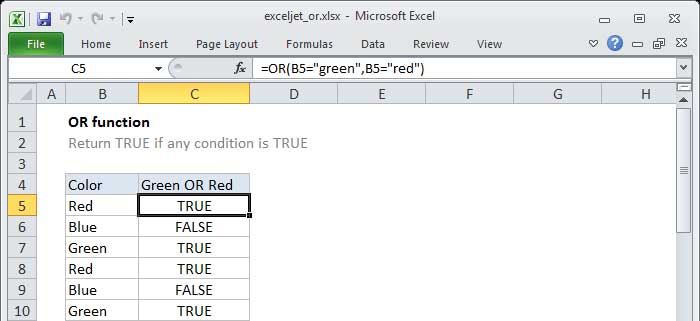
- Microsoft Excel
- Microsoft Excel cho Android
- Microsoft Excel cho iOS
- Microsoft Excel Online
Cách dùng hàm OR trong Excel
Mục đích sử dụng: Để kiểm tra nhiều điều kiện
Giá trị trả về: TRUE nếu có bất kỳ đối số đánh giá TRUE, nếu không, kết quả sẽ là FALSE.
Công thức: =OR (logical1, [logical2], …)
Trong đó:
- logical1 – Điều kiện hoặc giá trị logic đầu tiên để đánh giá.
- logical2 – (tùy chọn) Điều kiện thứ hai hay giá trị thứ hai để đánh giá.
Lưu ý khi sử dụng hàm OR trong Excel
Dùng hàm OR Excel để kiểm tra nhiều điều kiện cùng lúc, tối đa lên tới 255 điều kiện. Mỗi điều kiện logic (logical1, logical2…) phải trả về TRUE hoặc FALSE, hoặc các dãy hay các tham chiếu chứa giá trị logic.
Hàm OR sẽ đánh giá toàn bộ giá trị được cung cấp và trả về TRUE nếu có giá trị bất kỳ được đánh giá là TRUE. Nếu toàn bộ giá trị logic đều đánh giá là FALSE, hàm OR sẽ trả về FALSE.
Cả hàm AND và OR sẽ tổng hợp các kết quả thành một giá trị duy nhất. Điều này có nghĩa chúng không thể được dùng trong các công thức mảng cần cung cấp một chuỗi kết quả.
Ví dụ cách dùng hàm OR trong Excel
Để kiểm tra giá trị trong A1 hay giá trị trong B1 lớn hơn 75, dùng công thức Microsoft Excel sau:
=OR(A1>75,B1>75)OR có thể được dùng để mở rộng tính năng của các hàm Excel, chẳng hạn như hàm IF. Sử dụng ví dụ ở trên, bạn có thể cung cấp OR như logical_test cho hàm IF:
=IF(OR(A1>75,B1>75), "Pass", "Fail")Công thức này sẽ trả về Pass nếu giá trị trong A1 lớn hơn 75 hoặc giá trị trong B1 lớn hơn 75.
Dạng mảng
Nếu dùng OR như một công thức mảng, bạn có thể kiểm tra toàn bộ giá trị trong phạm vi của một điều kiện. Ví dụ, công thức mảng này sẽ trả về TRUE nếu ô bất kỳ trong A1:A100 lớn hơn 15:
={OR(A1:A100>15}Lưu ý: Đây là một công thức mảng và phải được nhập bằng control + shift + enter, ngoại trừ trong Excel 365.
Lưu ý:
- Mỗi điều kiện logic phải đánh giá là TRUE hoặc FALSE, hoặc các mảng hay tham chiếu chứa giá trị logic.
- Các giá trị text hay ô trống được cung cấp dưới dạng đối số sẽ bị bỏ qua.
- Hàm OR trong Excel sẽ trả về #VALUE nếu không tìm thấy các giá trị logic.
Hàm OR trong Excel là một hàm logic dùng để kiểm tra nhiều điều kiện cùng lúc. OR trả về TRUE hoặc FALSE. Ví dụ, để kiểm tra A1 cho x hoặc y, dùng =OR(A1=”x”,A1=”y”). Hàm OR có thể được dùng như một phương tiện kiểm tra logic trong hàm IF để tránh thêm các hàm IFs lồng nhau, có thể được kết hợp với hàm AND.
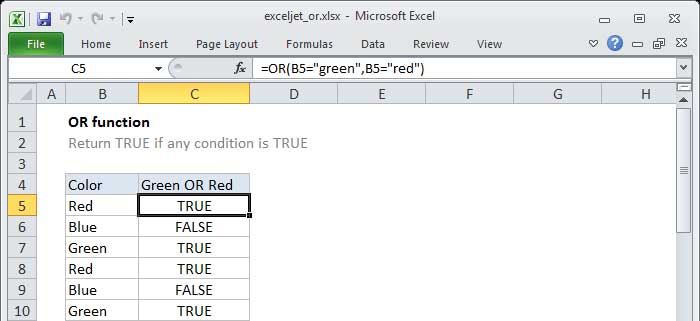
- Microsoft Excel
- Microsoft Excel cho Android
- Microsoft Excel cho iOS
- Microsoft Excel Online
Cách dùng hàm OR trong Excel
Mục đích sử dụng: Để kiểm tra nhiều điều kiện
Giá trị trả về: TRUE nếu có bất kỳ đối số đánh giá TRUE, nếu không, kết quả sẽ là FALSE.
Công thức: =OR (logical1, [logical2], …)
Trong đó:
- logical1 – Điều kiện hoặc giá trị logic đầu tiên để đánh giá.
- logical2 – (tùy chọn) Điều kiện thứ hai hay giá trị thứ hai để đánh giá.
Lưu ý khi sử dụng hàm OR trong Excel
Dùng hàm OR Excel để kiểm tra nhiều điều kiện cùng lúc, tối đa lên tới 255 điều kiện. Mỗi điều kiện logic (logical1, logical2…) phải trả về TRUE hoặc FALSE, hoặc các dãy hay các tham chiếu chứa giá trị logic.
Hàm OR sẽ đánh giá toàn bộ giá trị được cung cấp và trả về TRUE nếu có giá trị bất kỳ được đánh giá là TRUE. Nếu toàn bộ giá trị logic đều đánh giá là FALSE, hàm OR sẽ trả về FALSE.
Cả hàm AND và OR sẽ tổng hợp các kết quả thành một giá trị duy nhất. Điều này có nghĩa chúng không thể được dùng trong các công thức mảng cần cung cấp một chuỗi kết quả.
Ví dụ cách dùng hàm OR trong Excel
Để kiểm tra giá trị trong A1 hay giá trị trong B1 lớn hơn 75, dùng công thức Microsoft Excel sau:
=OR(A1>75,B1>75)OR có thể được dùng để mở rộng tính năng của các hàm Excel, chẳng hạn như hàm IF. Sử dụng ví dụ ở trên, bạn có thể cung cấp OR như logical_test cho hàm IF:
=IF(OR(A1>75,B1>75), "Pass", "Fail")Công thức này sẽ trả về Pass nếu giá trị trong A1 lớn hơn 75 hoặc giá trị trong B1 lớn hơn 75.
Dạng mảng
Nếu dùng OR như một công thức mảng, bạn có thể kiểm tra toàn bộ giá trị trong phạm vi của một điều kiện. Ví dụ, công thức mảng này sẽ trả về TRUE nếu ô bất kỳ trong A1:A100 lớn hơn 15:
={OR(A1:A100>15}Lưu ý: Đây là một công thức mảng và phải được nhập bằng control + shift + enter, ngoại trừ trong Excel 365.
Lưu ý:
- Mỗi điều kiện logic phải đánh giá là TRUE hoặc FALSE, hoặc các mảng hay tham chiếu chứa giá trị logic.
- Các giá trị text hay ô trống được cung cấp dưới dạng đối số sẽ bị bỏ qua.
- Hàm OR trong Excel sẽ trả về #VALUE nếu không tìm thấy các giá trị logic.